Qu'est-ce que Discord? Un guide complet sur la mise en route
Réseautage Social Discorde / / April 04, 2020
Dernière mise à jour le
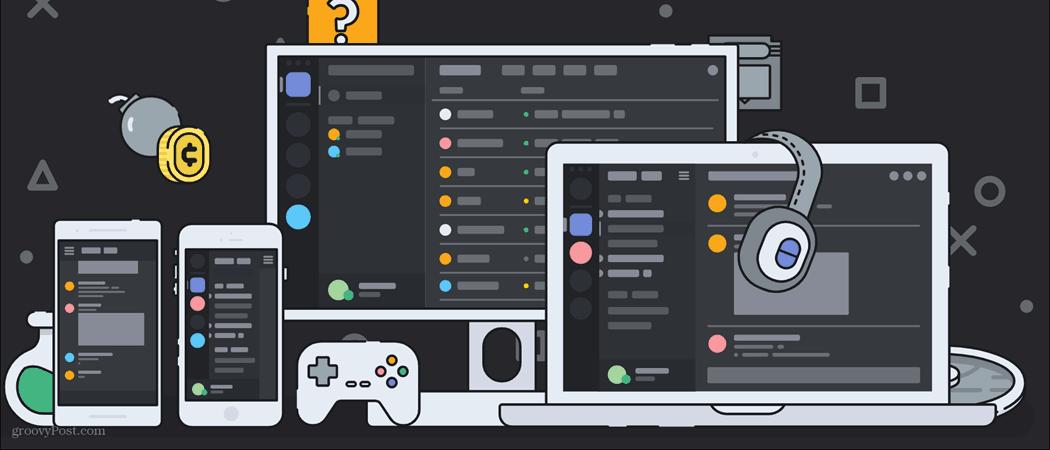
Discord est une plateforme entièrement communautaire. Si vous ne l'avez pas utilisé auparavant, voici ce que vous devez savoir pour commencer.
Si vous effectuez une recherche de base sur la raison pour laquelle la discorde est utilisée, vous la verrez principalement mentionnée comme une plate-forme de discussion vidéo et textuelle pour les joueurs. Bien que cela soit vrai, et principalement à quoi il sert, il a beaucoup plus d'utilisations que cela. De nombreuses communautés différentes trouvent un foyer de discorde.
Ces communautés vont des cinéphiles aux programmeurs. Ici, je vais vous présenter ce que vous pouvez faire exactement dans la discorde, la communauté qui l'entoure et comment vous mettre dans une communauté que vous trouvez intéressante.
Les bases de Discord
Pour commencer, je vais couvrir quelques éléments de base que vous devez savoir sur Discord. La première section «Rejoindre Discord» couvrira comment télécharger Discord et configurer votre profil. Je vais vous montrer avec quoi vous serez initialement affiché lorsque vous commencerez à utiliser Discord, et quelles sont exactement toutes les options et comment les utiliser.
Dans la deuxième section, "Ajouter des amis", je vais vous expliquer comment ajouter des amis et comment d'autres personnes peuvent vous ajouter comme ami. Dans la dernière section, "Rejoindre des serveurs", je vais vous expliquer comment trouver un serveur qui pourrait vous intéresser et comment rejoindre ce serveur.
Rejoindre Discord
Cette section sera la plus longue de toutes les autres sections car je pense qu'il y a beaucoup à comprendre lorsque vous rejoignez Discord pour la première fois. Je vais vous expliquer comment télécharger Discord, comment créer un compte et un résumé de base de ce à quoi vous attendre lors de votre première inscription.
Téléchargement de discord:
Remarque: Ceci est juste un bref guide sur la façon de télécharger pour utilisateurs Windows seulement parce que c'est le système sur lequel je suis et que j'utilise le plus fréquemment.
Pour commencer, vous allez vouloir télécharger Discord. Il existe une option pour l'utiliser dans le navigateur, mais avoir l'application sur votre appareil permet des appels de meilleure qualité et des performances globalement meilleures.
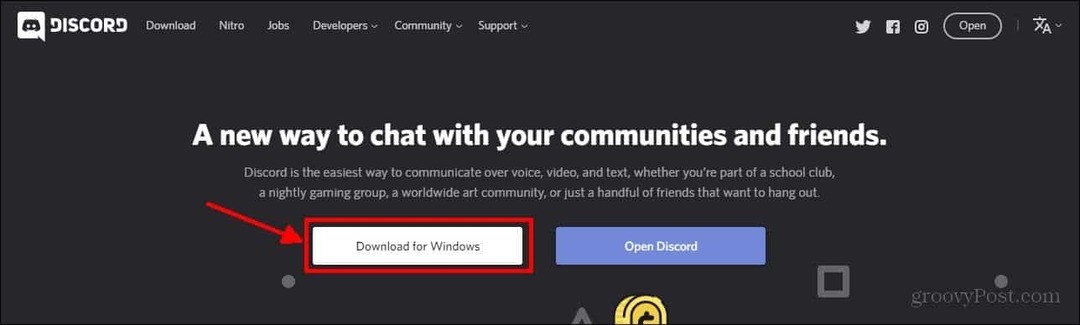
C'est ici que vous cliquez pour télécharger le fichier de configuration Discord. Vous pouvez également cliquer sur le bouton «Ouvrir la discorde» pour ouvrir la discorde dans le navigateur.
Sur la photo ci-dessus, vous verrez le bouton intitulé «Télécharger pour Windows». Une fois que vous avez cliqué dessus, votre explorateur de fichiers apparaîtra vous donnant la possibilité d'enregistrer le fichier DiscordSetup.exe. Cliquez sur Enregistrer.
Vous pouvez ensuite localiser où le fichier d'installation a été téléchargé et double-cliquez sur l'icône pour initialiser le processus d'installation. Une fois que vous avez tout discordé téléchargé, vous serez amené à cet écran:
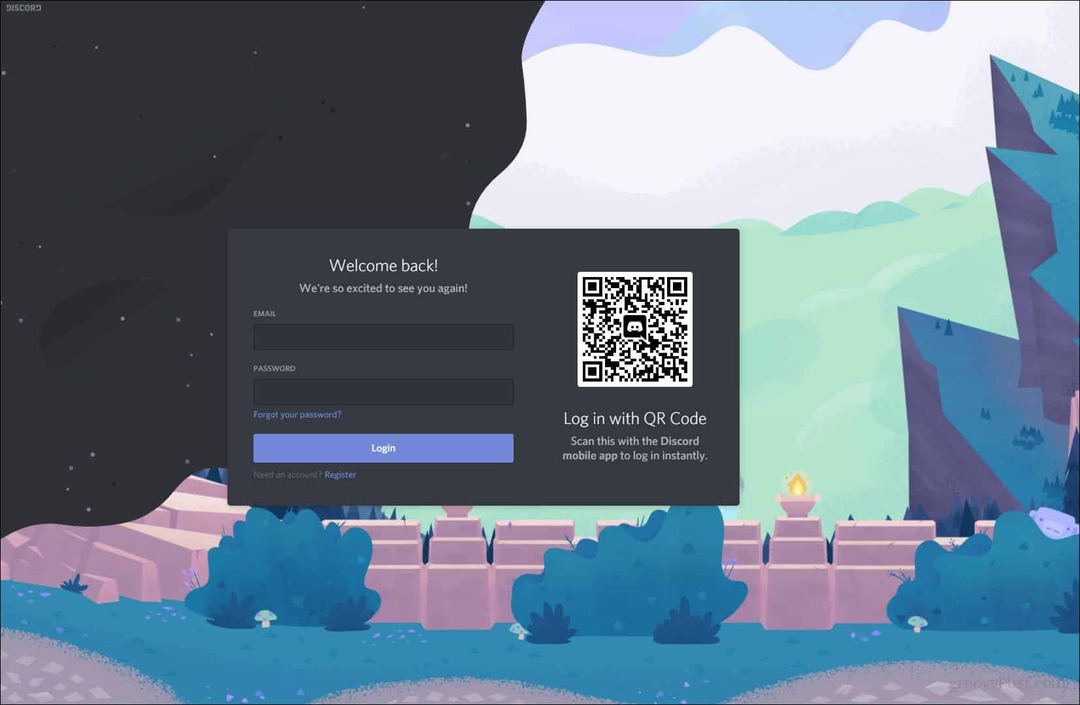
Cet écran est ce à quoi vous serez amené lorsque vous aurez terminé le processus de téléchargement.
Créer un compte:
Le vôtre peut sembler un peu différent car j'avais déjà discordé téléchargé et connecté à mon compte. Pour vous, vous pouvez cliquer sur le lien d'enregistrement sous le bouton de connexion.

C'est où cliquer pour créer un nouveau compte. Localisez le bouton "Connexion" et regardez juste en dessous.
Une fois que vous avez cliqué sur «S'inscrire», vous serez dirigé vers un écran vous invitant à «Créer un compte». Saisissez l'adresse e-mail que vous allez utiliser, créez-vous un nom d'utilisateur et créez un mot de passe. Une fois que vous avez rempli tous les champs, cliquez sur «Continuer».
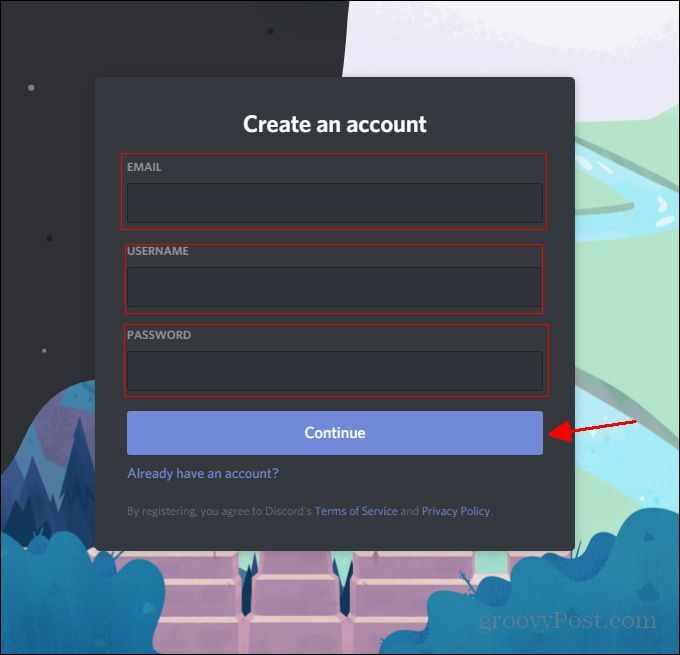
Pour créer un compte, entrez un e-mail, un nom d'utilisateur (assurez-vous que c'est quelque chose que vous aimez) et un mot de passe (assurez-vous que c'est quelque chose que vous n'oublierez pas).
Et vous y êtes! Vous êtes officiellement entré dans le monde étonnant de la discorde. Enfin… pas vraiment officiellement… mais vous y arrivez! Votre tableau de bord peut sembler assez nu pour le moment. Assurez-vous également de vérifier votre adresse e-mail. Vous verrez en haut de la page vers laquelle vous avez été amené, une barre orange indiquant "Veuillez vérifier vos e-mails et suivez les instructions pour vérifier votre compte. " Si vous n'avez pas reçu cet e-mail, essayez de cliquer sur le bouton «renvoyer».

J'ai encerclé le bouton "Renvoyer" ici pour indiquer que, si vous n'avez pas reçu l'e-mail de vérification, vous pouvez leur demander de l'envoyer à nouveau.
Remarque: Vous pouvez également vous inscrire sur le site discord sans télécharger le logiciel.
Le récapitulatif:
Donc, vous pourriez regarder ce tableau de bord et penser "Qu'est-ce que je fais avec ça?" Eh bien, ce sera le sujet du reste de cet article. Ici, je vais vous donner un aperçu des éléments de base du tableau de bord que vous devrez connaître.
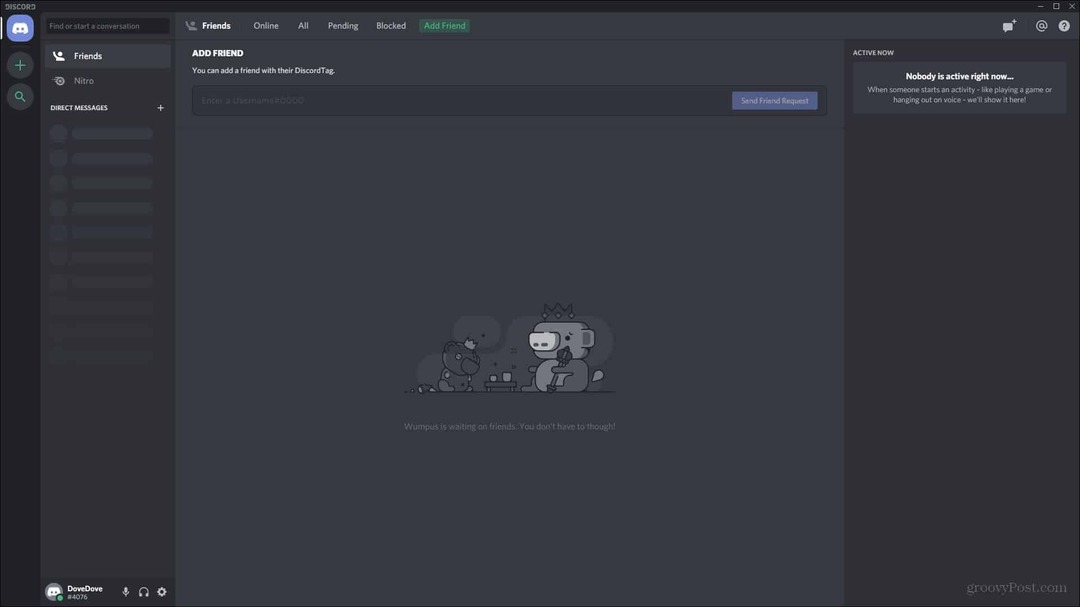
Il s'agit du tableau de bord auquel vous devez accéder une fois que vous avez cliqué sur "Continuer" après avoir entré les champs appropriés pour enregistrer votre compte.
Donc, au départ, c'est ce que vous devriez regarder. Juste pour configurer une base de ce que je couvre, nous irons de gauche à droite sur le tableau de bord. Pour commencer, quel est ce symbole plus et cette chose qui ressemble à une loupe?
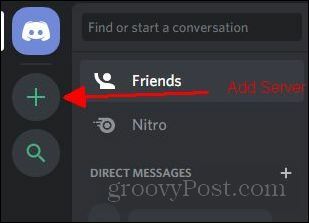
Le symbole plus est là pour que vous puissiez ajouter un serveur.
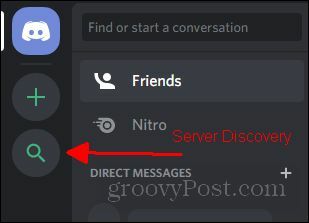
Le symbole de la loupe est là pour découvrir les serveurs possibles à rejoindre.
Ces deux symboles sont votre base pour rejoindre des serveurs / créer des serveurs. Le symbole plus vous permet de créer votre propre serveur ou de rejoindre un serveur auquel vous avez le lien / code d'invitation. Je ne vais pas vous expliquer comment créer un serveur dans cet article, mais je vais vous expliquer comment rejoindre un serveur dans la section "Rejoindre des serveurs".
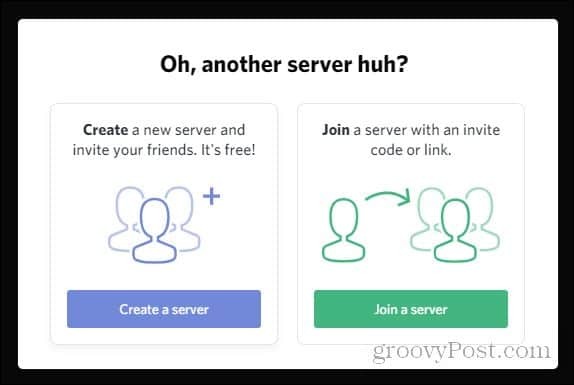
Il s'agit du menu qui s'affiche une fois que vous avez cliqué sur le symbole plus.
Le symbole de la loupe est l'endroit où vous pouvez découvrir différents serveurs de communauté à rejoindre. Il existe des tonnes de serveurs différents, et il existe d'autres façons de découvrir les serveurs possibles à rejoindre, puis en cliquant simplement sur cette option dans Discord. Cependant, c'est le moyen le plus rapide et le plus simple de trouver un serveur qui pourrait vous intéresser. Beaucoup de ces serveurs seront basés sur le jeu. Si vous voulez un autre type de communauté, il existe de nombreuses options en ligne pour trouver.
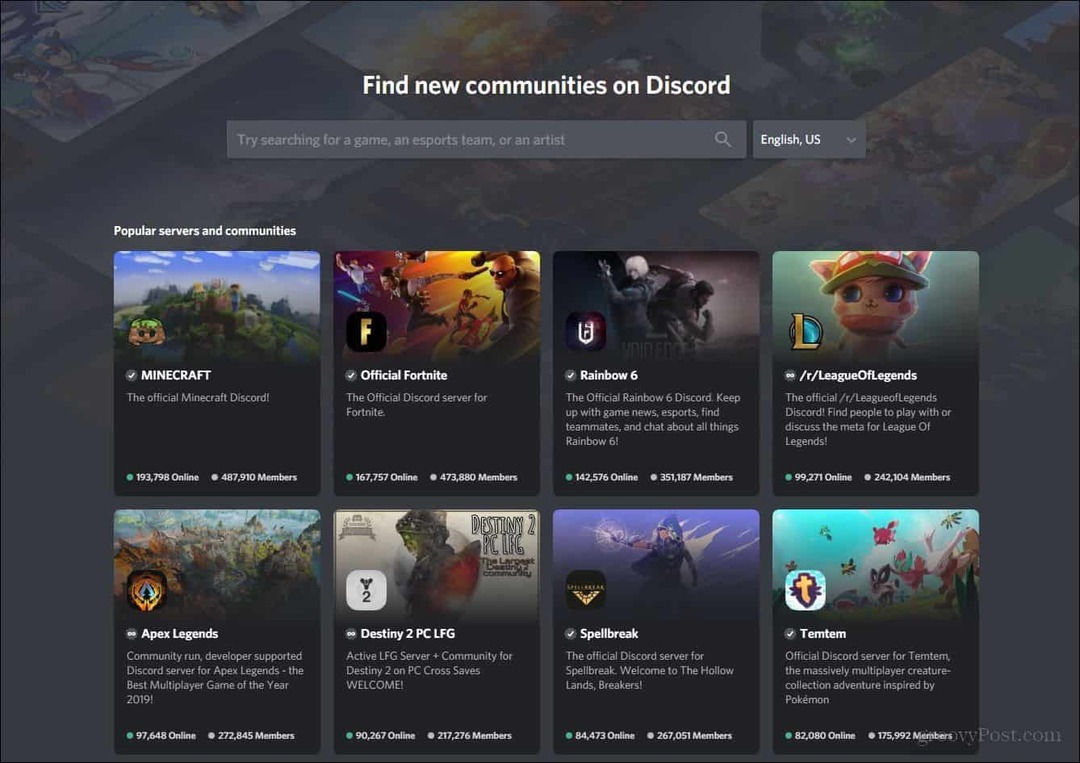
Il s'agit du menu qui s'affiche une fois que vous avez cliqué sur le symbole de la loupe.
Passons maintenant à la section suivante. Ici, vous verrez quelques éléments répertoriés. Il y a l'onglet "Amis", l'onglet "Nitro", les messages directs et votre petit aperçu de profil en bas.

L'onglet "Amis" correspond à votre position initiale lorsque vous démarrez Discord. Lorsque vous avez ajouté des amis, ils s'affichent au centre du tableau de bord.

C'est là que vos amis seront listés
L'onglet «Nitro» n'est pas aussi important pour l'expérience de Discord. Cependant, si vous souhaitez améliorer la qualité de votre vidéo ou contribuer à un serveur que vous avez rejoint, vous pouvez payer un certain montant par mois pour avoir un abonnement nitro. Je ne couvrirai pas exactement ce qu'est Nitro dans cet article, car vous pouvez utiliser Discord sans l'avoir.
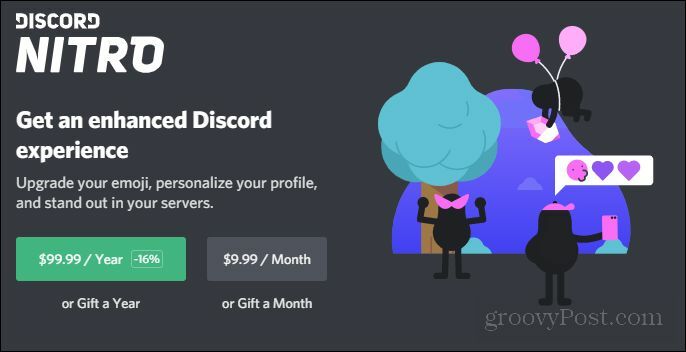
L'écran qui s'affiche lorsque vous cliquez sur l'onglet "Nitro".
Directement sous l'onglet "Nitro", vous verrez des messages directs. C'est là que les messages directs (DM) apparaîtront lorsque vous aurez ajouté des amis et commencé à leur parler. Certaines personnes peuvent également vous diriger vers un serveur que vous avez rejoint. Ce sont des conversations privées par message entre vous et un autre utilisateur.
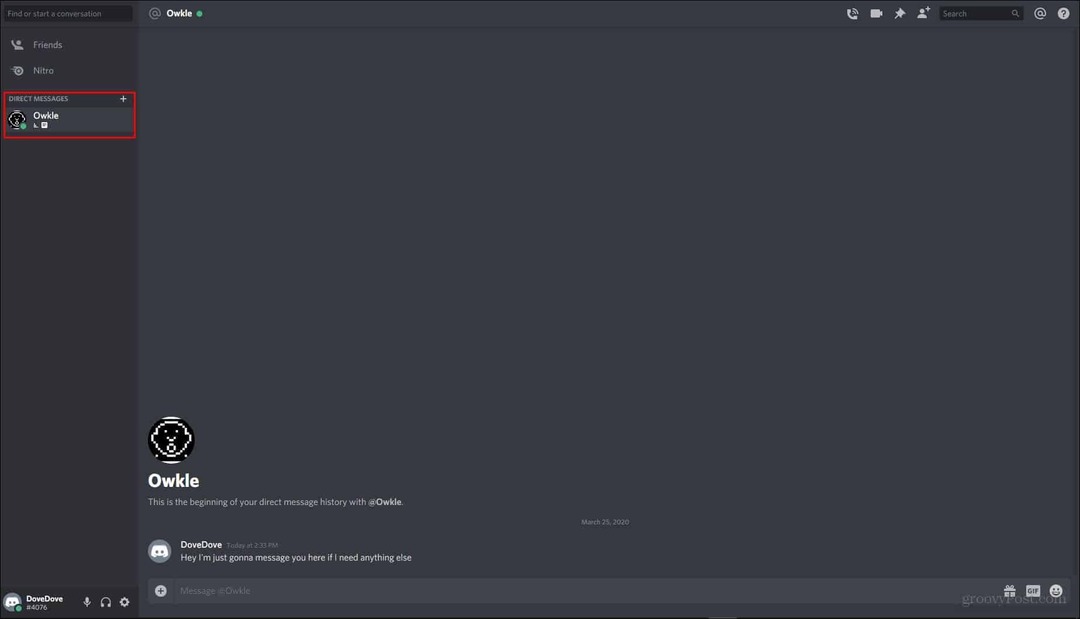
C'est ce qui apparaît lorsque vous sélectionnez le nom d'un ami dans les messages directs. Vous pouvez envoyer et recevoir des messages d'ici.
Il y a aussi une option pour faire des DM de groupe. Cela signifie que plusieurs amis pourront directement vous envoyer un message, ainsi qu'à tous les membres du groupe, dans un chat privé. Vous pouvez créer un groupe DM en localisant le symbole de bulle de chat dans le coin droit et en cliquant dessus.
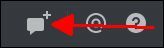
Vous pouvez ensuite entrer les noms d'utilisateur des personnes que vous souhaitez dans ce chat de groupe ou sélectionner des personnes dans votre liste d'amis sous la barre de recherche.
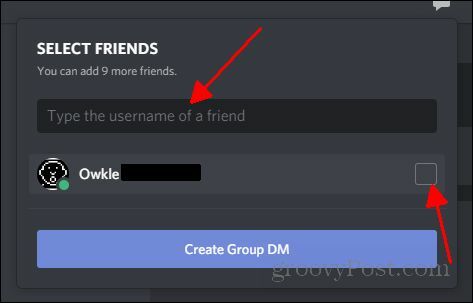
Une fois que vous avez sélectionné tous les amis que vous voulez dans votre groupe DM, il vous suffit de cliquer sur "Créer un groupe DM" et un Un écran qui ressemble à un DM privé apparaîtra avec vous et la personne que vous avez sélectionnée dans le groupe. Vous pouvez envoyer et recevoir des DM des membres du groupe ici.
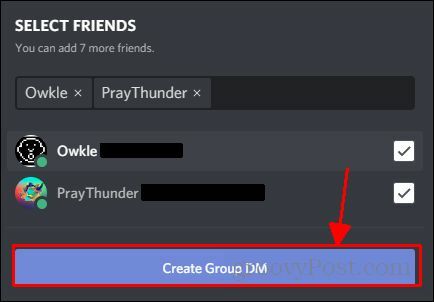
Il s'agit de l'écran dans lequel vous sélectionnez les utilisateurs que vous souhaitez ajouter au groupe DM. Une fois que vous les avez tous sélectionnés, cliquez sur Créer un groupe DM. Vous pouvez avoir jusqu'à 9 personnes dans un groupe DM.
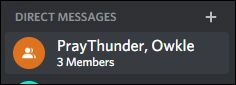
Le groupe DM apparaîtra dans la zone des messages directs.
Dans la section suivante, je vais couvrir comment ajouter des amis à un chat de groupe avec en premier lieu. Vous pouvez également demander à vos amis de vous ajouter. Je vais expliquer comment tout cela est fait dans la section suivante.
Ajout d'amis
Ajouter des amis sur Discord est assez simple et direct. Ici, je vais vous donner un guide rapide sur la façon d'ajouter quelqu'un.
Tout d'abord, revenons à l'onglet "Amis". Ici, vous verrez, en haut du tableau de bord, une liste d'options. Pour ajouter un ami, cliquez sur l'option verte «Ajouter un ami».

Une fois que vous avez cliqué dessus, vous serez amené à un écran qui vous invite à entrer un nom d'utilisateur et son # numéro. Un nom d'utilisateur Discord ressemblera à ceci:
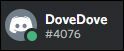
Exemple de nom d'utilisateur Discord. DoveDove # 4076
Supposons donc que vous essayez d'ajouter cet utilisateur comme ami. Vous devez saisir leur nom comme suit:

Et puis vous cliqueriez sur le bouton «Envoyer une demande d'ami» que j'ai indiqué à l'extrême droite.
Boom! Vous venez d'ajouter votre premier ami! Si vous connaissez quelqu'un qui utilise Discord, ou si vous connaissez une personne intéressée par Discord, vous pouvez l'ajouter de cette façon. Il vous suffit de connaître leur nom d'utilisateur et le numéro associé à leur nom d'utilisateur.
De plus, si vous souhaitez qu'un ami vous ajoute, vous devez localiser votre nom d'utilisateur et le numéro associé en bas à gauche de votre tableau de bord. J'ai mentionné exactement où cela se trouve sur le tableau de bord plus tôt dans l'article.
Rejoindre des serveurs
Maintenant, la partie la plus excitante et à quoi Discord est principalement utilisé. Rejoignons un serveur!
Tout d'abord, vous devez trouver un serveur à rejoindre. Il existe de nombreuses ressources pour trouver celle qui vous convient le mieux. Cependant, dans cet article, nous n'utiliserons que les ressources que Discord nous fournit dans l'application.
Si vous passez à la loupe que j'ai mentionnée plus haut dans l'article et cliquez dessus, un menu apparaîtra affichant les différentes communautés que vous pouvez rejoindre. Vous pouvez même saisir un mot-clé dans la zone de texte pour trouver une communauté de serveurs qui se concentre sur un sujet que vous aimez.
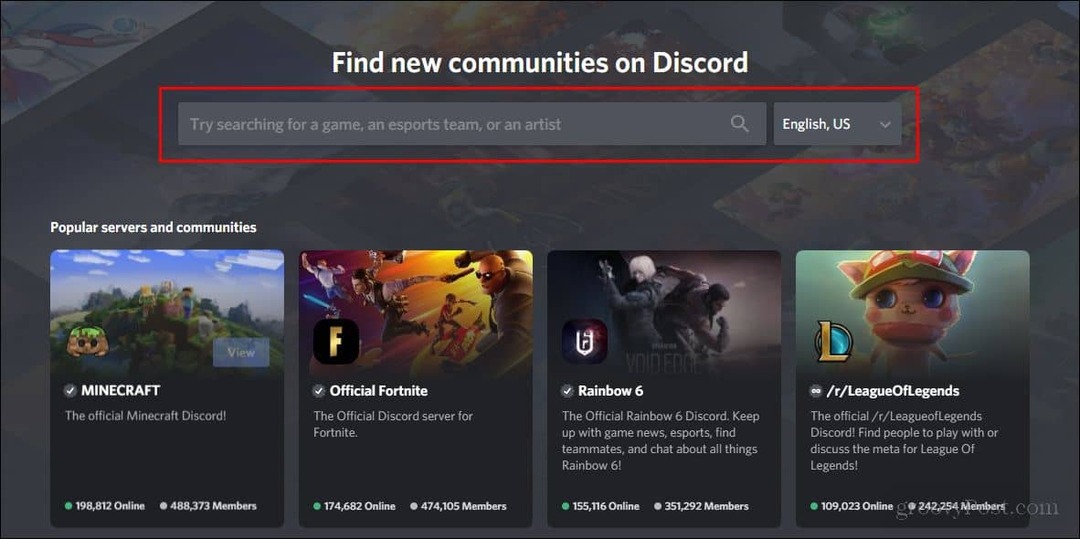
Vous pouvez saisir un mot clé où je l'ai indiqué.
Pour moi personnellement, je me suis vraiment lancé dans le nouveau jeu "Animal Crossing: New Horizons", alors voyons s'il y a une communauté pour ça.
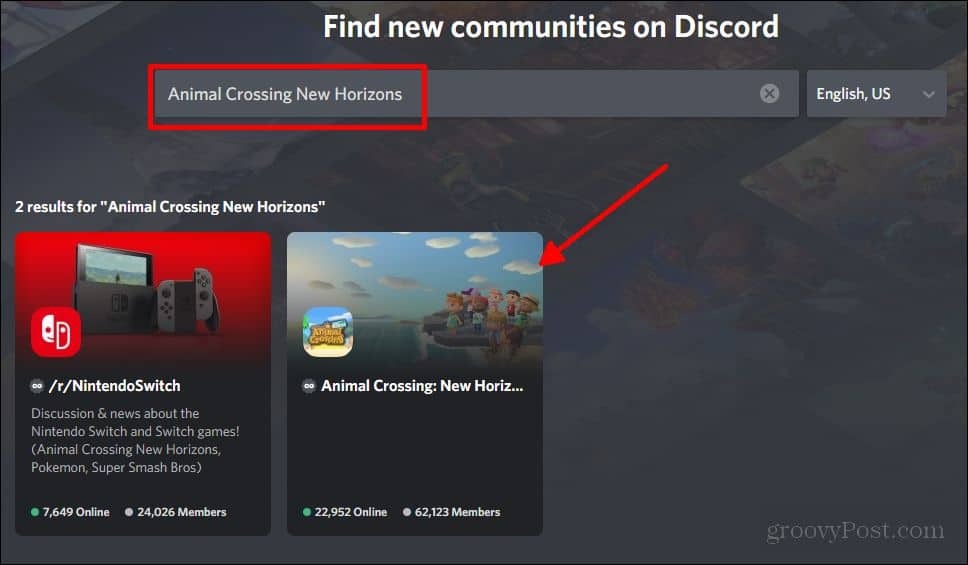
Si vous tapez le sujet que vous aimez, certains serveurs apparaîtront en dessous comme affiché ici.
Et voici! Parfait. Alors maintenant, une fois que vous avez trouvé une communauté pour quelque chose que vous aimez, vous cliquez sur la carte graphique de ce serveur. Vous serez autorisé à consulter le serveur avant de le rejoindre. Si vous aimez ce que vous voyez, cliquez sur le bouton «Rejoindre le serveur» affiché en bas de l'écran.

Une fois que vous avez rejoint le serveur, une petite icône représentant ce serveur s'affiche à l'endroit où se trouvent la loupe et le signe plus. Vous pouvez cliquer sur cette icône pour revenir à tout moment sur ce serveur.
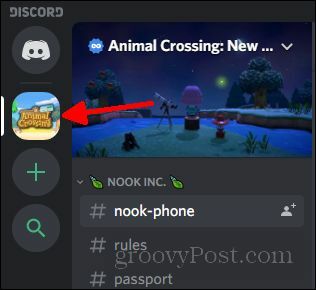
Tous les serveurs joints seront affichés le long de cette barre.
Résumer
J'espère que cet article vous a donné une bonne compréhension de base de ce que vous regardez lorsque vous entrez pour la première fois dans la discorde. Pour vraiment aller n'importe où avec la discorde, vous devez rejoindre une sorte de communauté ou ajouter des amis. Il s'agit d'une plate-forme entièrement communautaire. Il fournit un système très confortable et facile pour rester en contact avec des amis et pour rejoindre différentes communautés qui pourraient vous intéresser.


